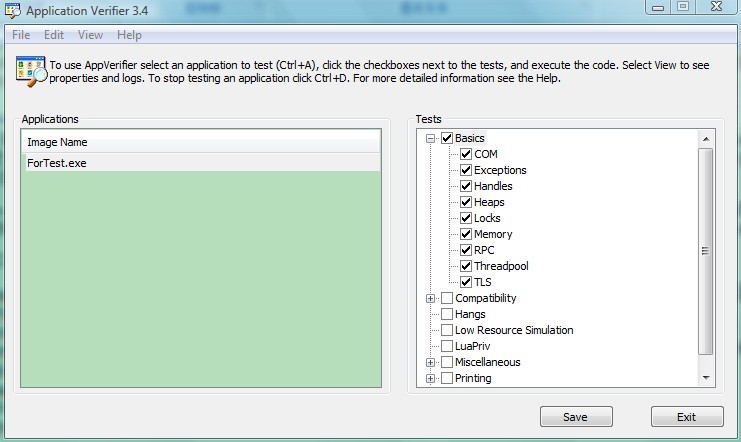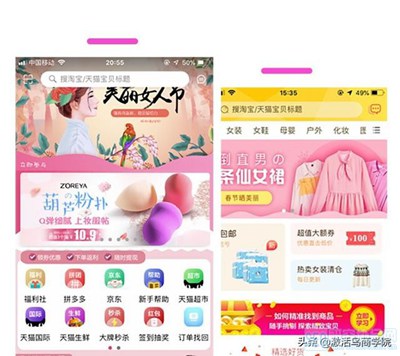【WPS办公】怎样快速设置页眉页脚
发布时间:2020-09-17
怎样快速设置页眉页脚,在工作中,很多小伙伴们非常羡慕那些漂亮美观、布局合理的 ,但是要实现文档的整体效果,谈何容易,首先就是要先设置好整个文档的布局,然后更涉及到页眉页脚的设计,那么WPS页眉页脚怎么设置的? 页眉页脚怎么删除的?很多小伙伴们却不常用。,下面我们就来给大家讲讲WPS页眉页脚的设置和删除的操作,首先,我们打开一篇文档,如下图:,,,我们就可以为这个文档添加一个页眉进行说明,首先,我们把光标放在这一页,点击插入菜单栏下的页眉和页脚按钮。如下图:,,,光标就会自动出现在该页的最上面页眉的位置,我们在此输入相应的内容,如下图(这里的文字可以回到开始菜单栏下的字体,字号先进行设置):,,,然后,我们再把光标移动页尾,这里会有一个插入页码的图标提示,我们点击这个图标,会弹出一个方框,我们选择任何一种插入页码的样式,位置,应用范围选择是从本页开始还是应用于整篇文档。点击确定,这个页眉页脚就设置好了。,,,删除页眉页脚的时候,只需在页眉页脚的位置双击鼠标,然后选中内容,按Delete键,然后把光标移到页眉页脚外的任何地方,双击鼠标就完成了。大家记住,设置完成后,一定要及时的保存呀!,
- 话题列表
- 推荐阅读
-
- 优质推荐
全站搜索